- TIF 파일 (Tagged Image Format)은 고품질 무손실 이미지를 저장하는 데 사용되는 파일 형식입니다.
- Tif 파일을 여는 동안 문제가 발생하면 적절한 파일 변환기를 사용해야합니다.
- Adobe Suite는 다른 훌륭한 프로그램과 함께 Tif 파일을 여는 훌륭한 소프트웨어를 제공합니다.
- 다음 가이드에서 Tif 파일을 빠르게 여는 데 도움이되는 더 많은 솔루션을 찾아보세요.

인기있는 파일 형식에는 더 이상 특정 소프트웨어가 필요하지 않습니다. 다만 File Viewer Plus 4 다운로드 동일한 환경에서 모두 열 수 있습니다. 이 도구는 문서, 미디어, 아카이브, 이메일, 카메라, 인포 그래픽, 소스 코드 등을 모두 지원합니다. 그 기능은 다음과 같습니다.
- 300 개 이상의 파일 형식 열기
- 파일 편집, 저장 및 변환
- 배치 파일 변환
모든 파일 열기
같은 환경에서
ㅏ TIF 파일 또는 사소한 말다툼 파일 확장자는 태그가 지정된 이미지 형식, 고품질 그래픽을 저장하고 무손실 압축을 지원합니다.
따라서 소유자는 쉽게 이미지 보관 품질 저하없이 디스크 공간을 절약 할 수 있습니다.
디지털 사진과 같은 이미지를 저장하는 데 자주 사용되며 다음과 같은 응용 프로그램에서 널리 지원됩니다. 스캐너, 팩스, 워드 프로세싱, 광학 문자 인식 및 탁상 출판, 무엇보다도.
이 유형의 파일은 단일 파일에서 이미지와 데이터를 처리 할 수 있도록 유연하고 조정 가능합니다.
무손실 형식으로 저장할 수있는 기능은 이미지 품질을 잃지 않고 편집하고 다시 저장할 수 있기 때문에 더 유용한 이미지 아카이브로 만듭니다.
품질 저하없이 .tif 파일을 여는 방법을 알아 보려면 아래의 포괄적 인 제안 목록을 확인하십시오.
품질 저하없이 .tif 파일을 열려면 어떻게해야합니까?
1. 볼 .tif 파일 열기

Windows 10에서 .tif 파일을 여는 데 사용할 수있는 다양한 앱이 있지만보고 싶은 경우 기본 내장 된 사진 뷰어를 선택할 수 있습니다. Windows 사진 뷰어 또는 사진 앱.
2. 파일 또는 이미지 변환기 사용
- Adobe Acrobat DC (권장)

기본 제공 Windows 사진 뷰어 또는 Windows 사진 앱에서 .tif 파일을 여는 동안 문제가 발생할 수 있습니다.
두통을 피하고 간단한 두 번 클릭으로 .tif 파일을 열려면 Adobe Acrobat DC가 적합한 도구입니다.
뿐만 아니라 .tif 파일을 다른 형식으로 변환하거나 PDF를 .tif 파일로 변환하는 데 사용할 수도 있습니다. 다른 이름으로 저장 버튼을 누르고 사용하려는 형식을 선택하기 만하면됩니다.
⇒ Adobe Acrobat DC 받기
.tif 파일을 여는 또 다른 훌륭한 소프트웨어는 다음과 같습니다.
- File Viewer Plus (권장)
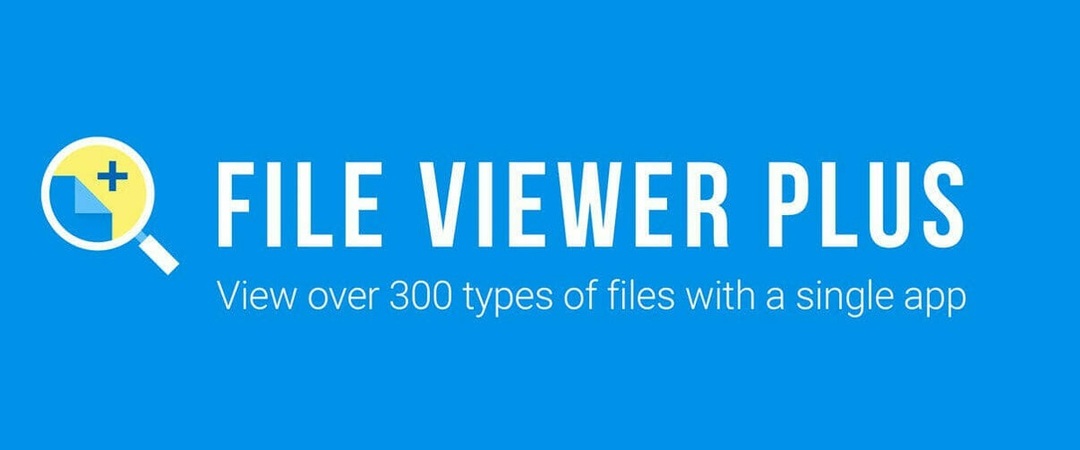
File Viewer Plus를 다운로드하는 것이 좋습니다. 300 개 이상의 파일 유형을 열고 인터페이스에서 직접 편집 할 수있는 매우 강력한 도구입니다.
.tif 파일을 문제없이 쉽게 열고, 편집하고, 다른 형식으로 변환 할 수 있습니다.
⇒File Viewer Plus 받기 4
사용할 수있는 다른 사진 뷰어 앱은 다음과 같습니다.
- Irfanview

Irfanview 가장 널리 사용되는 최고의 사진 뷰어 소프트웨어 중 하나입니다. 작고 초고속이며 콤팩트하며 초보자라면 사용하기가 매우 간단합니다.
전문가들도이 강력한 도구를 활용할 수 있습니다. 사진 뷰어, 그래픽을위한 새롭고 독특하고 흥미로운 기능을 만들기 위해 만들어졌습니다.
실제로 다중 페이지 TIF 지원을 제공하는 전 세계 최초의 사진 뷰어입니다. 또한 상업적 용도로 사용하지 않으면 완전히 무료로 제공되며, 그렇지 않으면 상업적 용도로 $ 12에 등록해야합니다.
⇒ Irfanview 받기
마지막 권장 사항은 다음과 같습니다.
- XNView
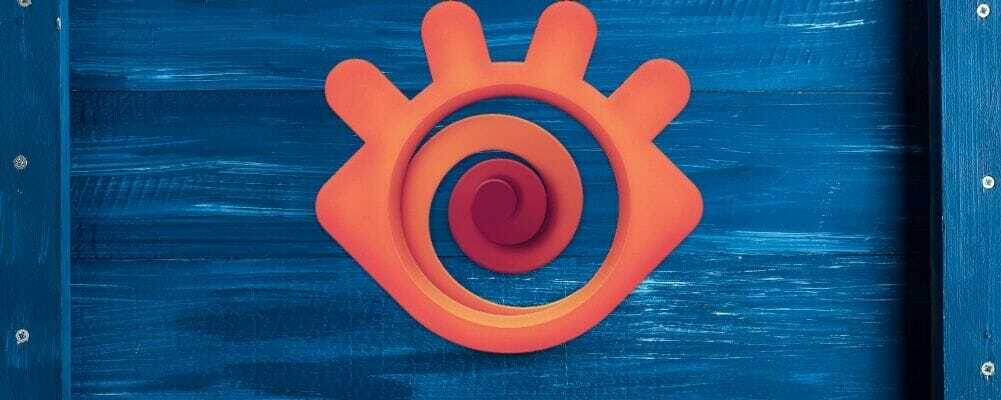
이것은 또한 세계에서 사용되는 최고의 Windows 사진 뷰어 소프트웨어 중 하나입니다. 이미지 변환 500 개 이상의 이미지 형식을 지원합니다. 이미지를 편집하고 70 개 이상의 이미지 형식을 내보낼 수도 있습니다.
애니메이션 스틸 형식을 포함하는 형식 지원 측면에서 타의 추종을 불허하는 호환성이 있습니다.
⇒ XNView 받기
3. 편집 할 .tif 파일 열기

.tif 파일을 편집하려는 경우 다른 형식이든 상관없이 TIF 형식 용 사진 편집 프로그램을 설치하지 않고도 변환 할 수 있습니다.
중 하나 사진 편집 도구 무료로 사용할 수 있습니다 단.
이 소프트웨어는 고급 편집 도구가 포함 된 무료 사진 편집 소프트웨어로 라이브러리에서 멋지고 시각적으로 매력적인 사진을 만들 수 있지만 사용하려면 추가 기술이 필요합니다.
당신은 또한 사용할 수 있습니다 어도비 포토샵, 무료는 아니지만. GeoTIFF 파일의 경우 GDAL, Geosoft Oasis montai, MathWorks의 MATLAB 및 ESRI ArcGIS 데스크톱 소프트웨어로 열 수 있습니다.
4. Windows 10에서 .tif 파일을 여는 방법?

.tif 파일을 지원하는 이미지 뷰어 또는 사진 편집기를 사용하면 프로그램 자체에서 파일을 연 다음 .tif 파일을 다른 이미지 형식으로 저장할 수 있습니다.
파일을 클릭하고 다른 이름으로 저장을 선택하면됩니다. 한 이미지 파일 형식을 .tif 파일과 같은 다른 형식으로 변환하는 파일 변환기를 사용할 수도 있습니다.
형식이 지원되지 않아 이미지 또는 그래픽 파일을 사용할 수없는 경우 이미지 용 파일 변환기 소프트웨어를 사용해보십시오.
.tif 파일을 사용하십니까? 아래 섹션에 의견을 남겨서 여는 방법을 공유하십시오.
자주 묻는 질문
TIF 파일을 여는 데 도움이되는 많은 프로그램이 있지만 올바른 파일을 찾으려면 다음 가이드를 확인하십시오. 품질을 손상시키지 않고 TIF 파일을 여는 방법.
TIFF 파일은 JPEG 파일보다 크고 JPEG 파일보다 깊이를 더 많이 저장할 수 있습니다. 또한 TIFF 파일은 여러 레이어 이미지를 저장할 수 있습니다.
보관하기 위해 문서를 스캔하는 경우 반드시 TIFF 파일에서 스캔해야합니다. 체재 모든 이미지 세부 사항을 보존합니다. 또한 Windows 10에서 JPG 파일이 열리지 않음, 그런 다음 테스트 된 솔루션을 살펴보십시오.


